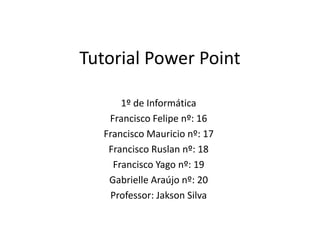
Tutorial Power Point
- 1. Tutorial Power Point 1º de Informática Francisco Felipe nº: 16 Francisco Mauricio nº: 17 Francisco Ruslan nº: 18 Francisco Yago nº: 19 Gabrielle Araújo nº: 20 Professor: Jakson Silva
- 2. Como chegar ao Power Point
- 5. Como Criar Uma nova pagina de Slide e modificar o layout que ela contem.
- 7. Como Modificar o plano de fundo do slide e qual posição ele ira ficar.
- 8. A opção “animações” proporcionam qual dinâmica de movimento você dará para a exposição do assunto de sua palestra. A opção de animações personalizadas.
- 9. Você também pode escolher se o "Objeto" irá aparecer ou sair junto com a passagem de cada slide, simultaneamente: ao clicar, com o anterior ou após o anterior. Pode-se também bem escolher a velocidade que este efeito ira passar e sua direção:
- 11. Também pode ser escolhida a velocidade que cada slide vai passar ao longo da apresentação. Essa opção serve para passar automaticamente cada slide sem precisar clicar toda vez. Isso não é recomendado, pois você não terá total controle sobre sua apresentação. O melhor é a transição de slides ser feita manualmente:
- 13. Também tem a opção de inserir som, que pode ser uma boa opção para uma apresentação mais caprichada:
- 14. Na Apresentação de slides vamos ter opções de começar o slide, temos o recurso de gravação da nossa apresentação, qual o modo de exibição vamos utilizar, podemos nessa opção transmitir a apresentação e por fim configura-la.
- 15. Em “revisão” Vamos corrigir as palavras digitadas,traduzi-las e procurar os significados das mesmas.
- 16. Nessa Fase vamos ordenar o modo de exibição dos slides, ajustar o zoom, colocar a régua, os modos de exibição de leitura dos slides.
- 17. E por fim a opção de salvar, quando estivermos nessa etapa vamos ter dois modos de salvamento, um será o de somente salvar e esse arquivo vai para a ultima pasta de salvamento efetuada pelo seu computador e a outra e de salvar como que você escolhe o destino do arquivo.
